Komentorivin sisällyttäminen AutoCAD hen ei ole hei menneisyydestä, vaan välttämättömyys

- 1450
- 41
- Gustavo Senger
Nykyään vakavan kehityksen ohjelmistomaailmassa ei enää ole jäljellä, joilla on tällainen ohjauselementti komentorivi (CS). Autossa hänet esiteltiin jopa hakemuksen ilmestymisen kynnyksellä ja todistettiin täydellisesti monista syistä.
Ensinnäkin monet AutoCAD -tiimit ovat melko monimutkaisia ja vaativat monien parametrien syöttämistä, mutta niiden pohdinta ja poliisiryhmän työ antaa kehittäjälle mahdollisuuden navigoida mitä tehdä seuraavaksi. Voidaan sanoa täysin yksiselitteisesti, että Auto Cades -komentorivi on erinomainen työkalu melko nopeaan tutkimukseen tämän suunnittelujärjestelmästä.
Toiseksi, kun kehitetään piirustusta, sinun on usein suoritettava samat toiminnot, mutta erilaisilla parametrit -arvoilla. KS muistaa kaikki aiemmin suoritut toimet. Voit ottaa yhteyttä sen sisältöön ja saada kaikki aiemmin käyttöön otetut parametrit.
Kolmanneksi, jotkut AutoCAD -ryhmät ovat yksinkertaisesti saavuttamattomia työkalurivin tai valikon kautta, ne voidaan suorittaa vain tulemalla perustuslakituomioistuimeen.
Toisin sanoen kuvattu elementti on erittäin tärkeä, ei ollut sattumaa, että siitä tehtiin kohtuuhintainen tekstiikkunassa, joka sisälsi joukkueiden kanssa työskentelevän historian. Tarina näyttää F2 -painikkeella.
Kun työskentelet auto -onnettomuudessa, sinun on aina pidettävä mielessä yksi erittäin tärkeä olosuhde - mitä versiota käytät. Versioita on monia, ja ryhmien kanssa työskentelymenettely vaihtelee niissä. Kaikki alla olevat toimet ovat versioita vuodesta 2006.
Yksinkertaiset menetelmät työskennellä KS: n kanssa
Oletusarvoisesti KS on aina näytön alaosassa mallilomakkeiden kirjanmerkkien ja tilaviivan välillä. Lisäksi sen oletuksena on 3 rivin kokoa.
Tämä sijainti ja koko on tunnistettava menestyneimmänä, eikä sitä tarvitse muuttaa. Mutta jos näytön piirustus ja koko sallivat, esinettä voidaan korottaa korkeudella seisomalla sen ylärajalla ja vetämällä.
Voit vähentää tämän ikkunan kokoa, mutta vähintään yhden rivin.
Helpoin tapa poistaa poliisi näytöltä on käyttää vain Ctrl+9 -näppäinyhdistelmää. Toistetut painikkeet nämä avaimet ratkaisee ongelman, kuinka komentorivi voidaan ottaa käyttöön auto -autossa.
Komentorivin palauttamiseksi AutoCAD: ssa on vielä yksi vastaanotto tai poista se, mutta se riippuu sovelluksesta, jossa sovellus toimii.
Jos työ tapahtuu "piirtämisen ja merkinnän" käyttötilassa, sinun on avattava komentojoukko "Näytä" -valikkokomennot. On erityinen painike - "komentorivi". Tämän painikkeen painaminen antaa sinun palauttaa tai piilottaa tarkasteltavan elementin.
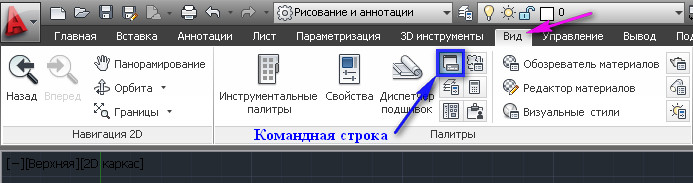
Komentorivin ohjaus nauhalla
Jos autokrock on esitetty klassisessa toimintatilassa, linjan avaamiseksi sinun on siirryttävä "palvelu" -valikkoon ja valittava luetteloon "Command Strike" -kohta, joka. Jotta autovallan komentorivi katoaa, napsauta tätä valikkokohtaa uudelleen. Itse asiassa tämä toiminta on monimutkaisempi analogi "kuumien avaimien" "Ctrl+9" toiminnasta.
Toinen, edistyneempi tapa ratkaista komentorivin palauttamisen kysymys on "F12: n" käynnistämien komentojen "dynaaminen merkintä".
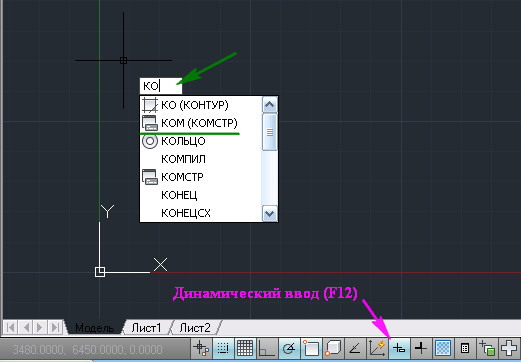
Komentorivin mukaan komennon avulla
Dynaamisen tuloksen nousevassa kentässä rekrytoimme komennon "Komstra" (tämä on venäläisen tarkistavan version autokrockin) tai "_commandline" - rivi ilmestyy näytölle.
Piiloutumiseen ryhmä on myös - "Piilota komentorivi" tai "_commandlineHide". Oikeastaan sinun ei tarvitse rekrytoida niin pitkää joukkuetta - kun rekrytoit putoavassa luettelossa, sinulle tarjotaan useita mahdollisia vaihtoehtoja, joista voit valita oikean.
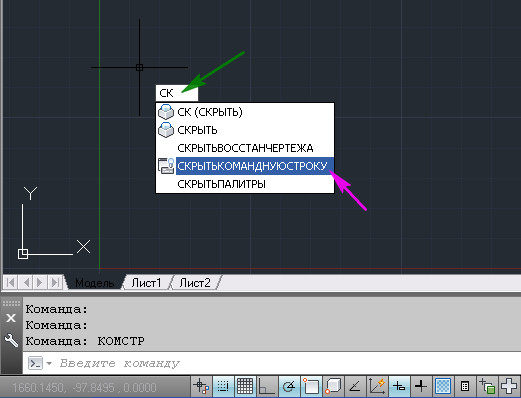
Komentorivin katkaiseminen komennolla
Jos olet piilottanut poliisin, älä unohda, että se on edelleen käytettävissäsi tekstiikkunassa. Siellä myös voit hallita poliisin päätelmää näiden komentojen avulla.
Vanhojen versioiden vaikeudet
HUOMIO. Kiinnitämme huomiota - jos käytettävissäsi AutoCAD -versiot ovat melko tehokkaita versioita (ja monessa suhteessa ne ovat vielä parempia, ainakaan tarpeettomien toimintojen lataamia), mutta vanhempia, kaikki menetelmät työskennellä perustuslaillisen tuomioistuimen kanssa täysin samanaikaisesti samanaikaisesti myöhempien versioiden tekniikoilla.Mutta vanhoissa versioissa on vaikea näyttää vahingossa puhdistettu KS. Tämä on suoritettava jo rekisterin kautta.
Ongelmana on, että voit myös "vetää" joukkueen ikkunan, jolloin se kelluu, suoraan näytön keskustaan. Voit myös muuttaa esineen kokoa venyttämällä sen rajoja. Mutta tässä tapauksessa sinun ei pitäisi vetää ikkunaa syvästi syvästi. Tämä yksinkertaisesti aiheuttaa sen katoamisen, palauttaminen on jo mahdotonta. ”Ctrl+9” ei toimi näissä versioissa, eikä komentoja "_commandline" ja "_commandlineHide".
Ohjelman uudelleenlataaminen eikä järjestelmän uudelleenlataus auta. Tosiasia on, että kaikki tällaiset muutokset tehdään rekisteriin, joka on palautettava manuaalisesti. Tiedostojärjestelmässä on muistettava rekisteriala - ACADAUT -tiedosto.Reg, mutta palauttaminen rekisterissä olevan sivukonttorin tallentamisen kautta ei toimi. Ilmeisesti itse rekisterin muutoksen jälkeen vastaavan haaran säilyttäminen tapahtuu välittömästi.
Tämä ohjelman käyttäytyminen voidaan tunnistaa kehittäjien pulana, koska se on niin "äälitys" ikkunan alas on yleinen asia liikuttaessasi niitä. Mutta ei ole mitään tekemistä, palautuksen vuoksi sinun on etsittävä kaikki autokadetin parametrien merkinnät rekisteriin ja vaihdettava CS: n lähdön parametrit.
Jälleen kerran muistutamme, että tällainen "piina" uhkaa sinua, jos auto -autosi versio on huonompi kuin 2006. No, tai jos olet liian aktiivinen hiiressä, etenkin ikkunoiden ja instrumenttipaneelien sieppaamisen ja niiden siirtämisen missä se sai.
- « Virhekorjaus 1406 AutoCAD -ohjelman asentamisessa
- Auton käteisvarojen täydellinen poistaminen tietokoneesta - kun ymmärrät, että se todella tarvitsee »

